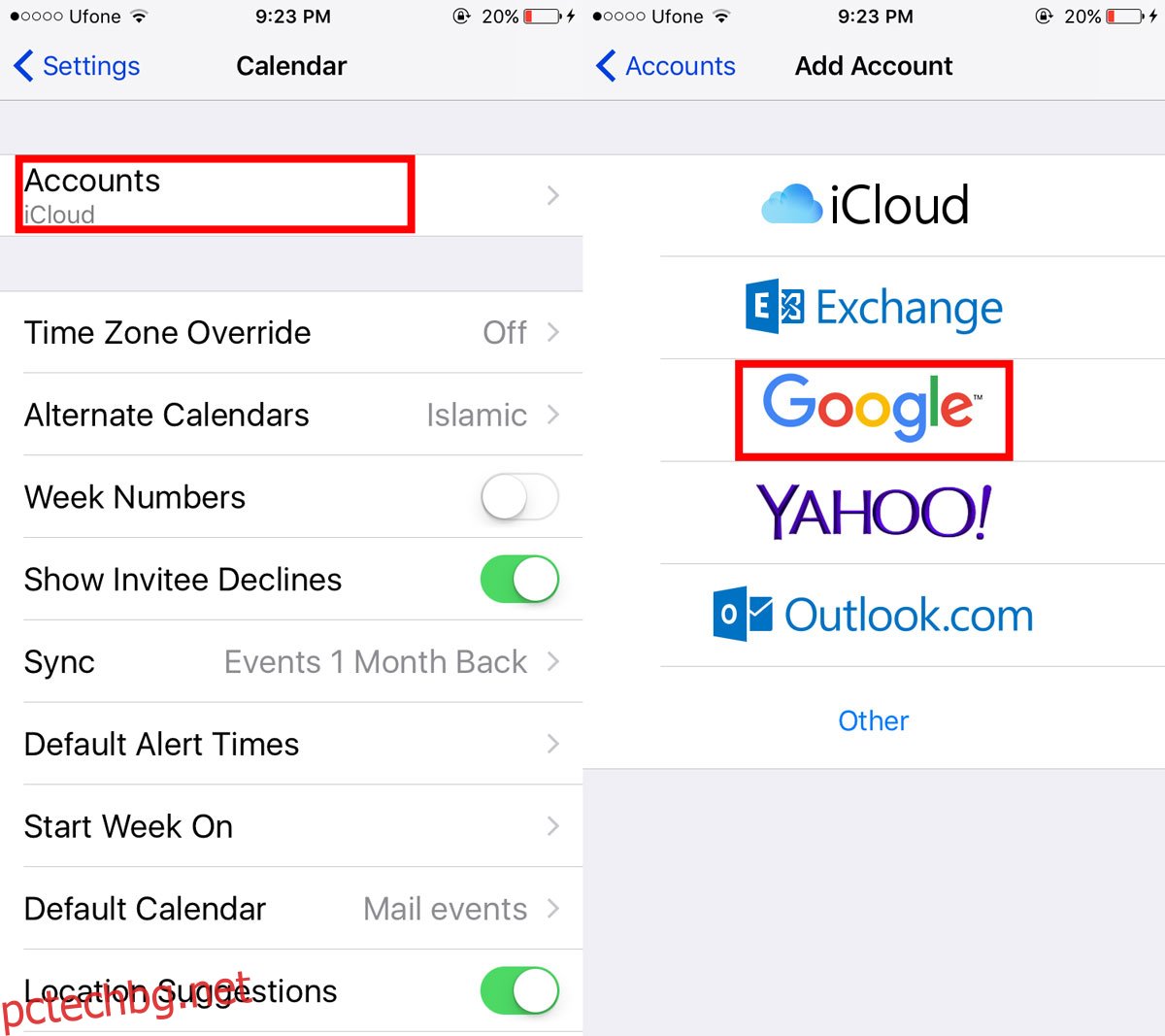Приложението iOS Calendar може да намира събития и рождени дни от Facebook. Може също да добави национални празници от повечето страни. Приложението Календар също така добавя всички събития и покани, които получавате в пощата си, ако използвате приложението Mail по подразбиране. Ако имате други приложения, които могат да получават покани за събития, приложението Календар може автоматично да ги импортира. Приложението може да работи с приложения и почти всички календарни услуги, включително Google Calendar. Дори и никога да не добавите акаунта си в Gmail към вашия iPhone, пак можете да синхронизирате Google Calendar с приложението си iPhone Calendar. Ето как.
За да синхронизирате Google Calendar с приложението си iPhone Calendar, първо трябва да добавите своя акаунт в Google към приложението. След това трябва да изберете кои календари от Google Календар искате да синхронизирате.
Съдържание
Добавете акаунт в Google
Отворете приложението Настройки. Превъртете надолу и докоснете предпочитанието на приложението „Календар“. На екрана на календара докоснете акаунти. По подразбиране тук ще показва iCloud, но има опции за добавяне на още акаунти вътре.
На екрана „Добавяне на акаунти“ докоснете Google и влезте в своя акаунт в Google. Можете да добавите акаунт в Google, както и акаунт в Google Business и Google Education. Можете също да добавите няколко акаунта в Google.
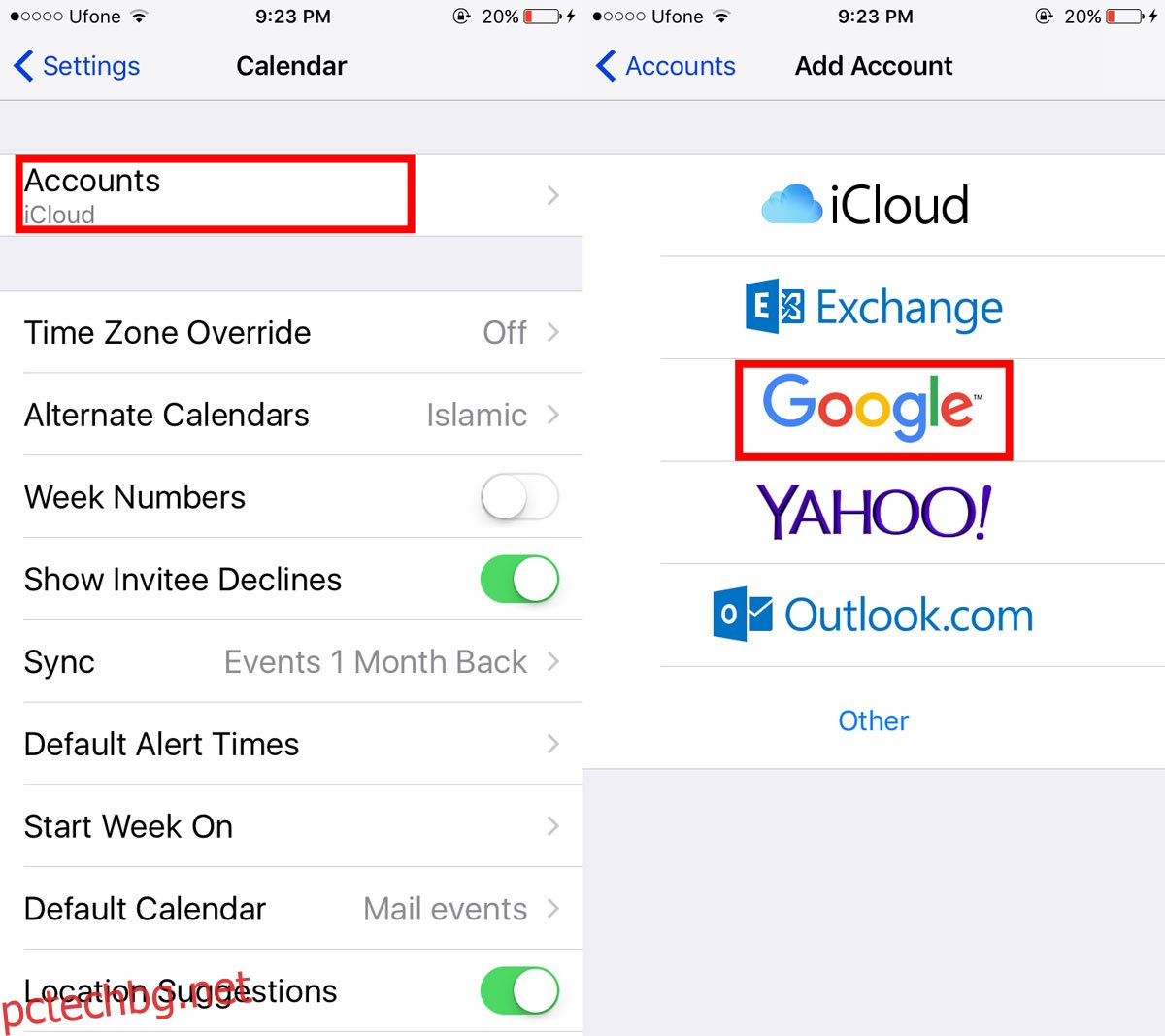
Синхронизиране на Google Календар
След като влезете в акаунта си в Google, можете да изберете какво искате да синхронизирате. iOS поддържа синхронизиране за поща, контакти, календар и бележки. По подразбиране синхронизирането за всичко с изключение на Notes е включено. Ако искате да синхронизирате само Google Calendar с приложението си iPhone Calendar, изключете синхронизирането за поща и контакти.
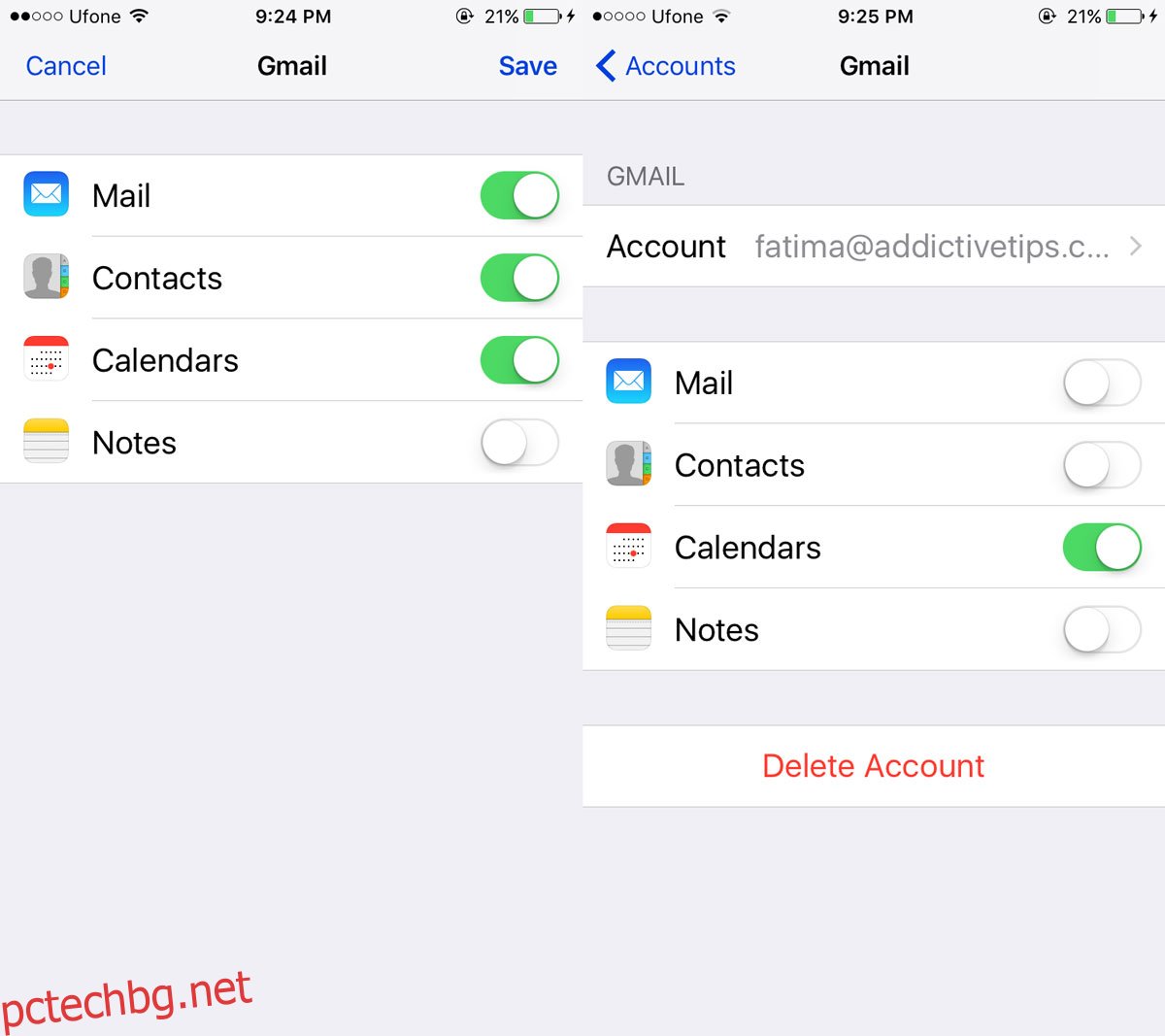
Изберете Календари за синхронизиране
Изчакайте няколко минути приложението Календар да извлече всичките ви календари. Самият Google Календар може да синхронизира други календари, така че вероятно има повече от един. Вашите контакти може да са споделили календар с вас или може да сте добавили публичен календар към акаунта си.
След няколко минути отворете приложението Календар. Докоснете „Календари“ в долния център на екрана. Вашият акаунт в Google и всички календари в него ще бъдат изброени тук. Премахнете отметката от календарите, които не искате да синхронизирате. Оставете тези, които искате да синхронизирате, отметнати.
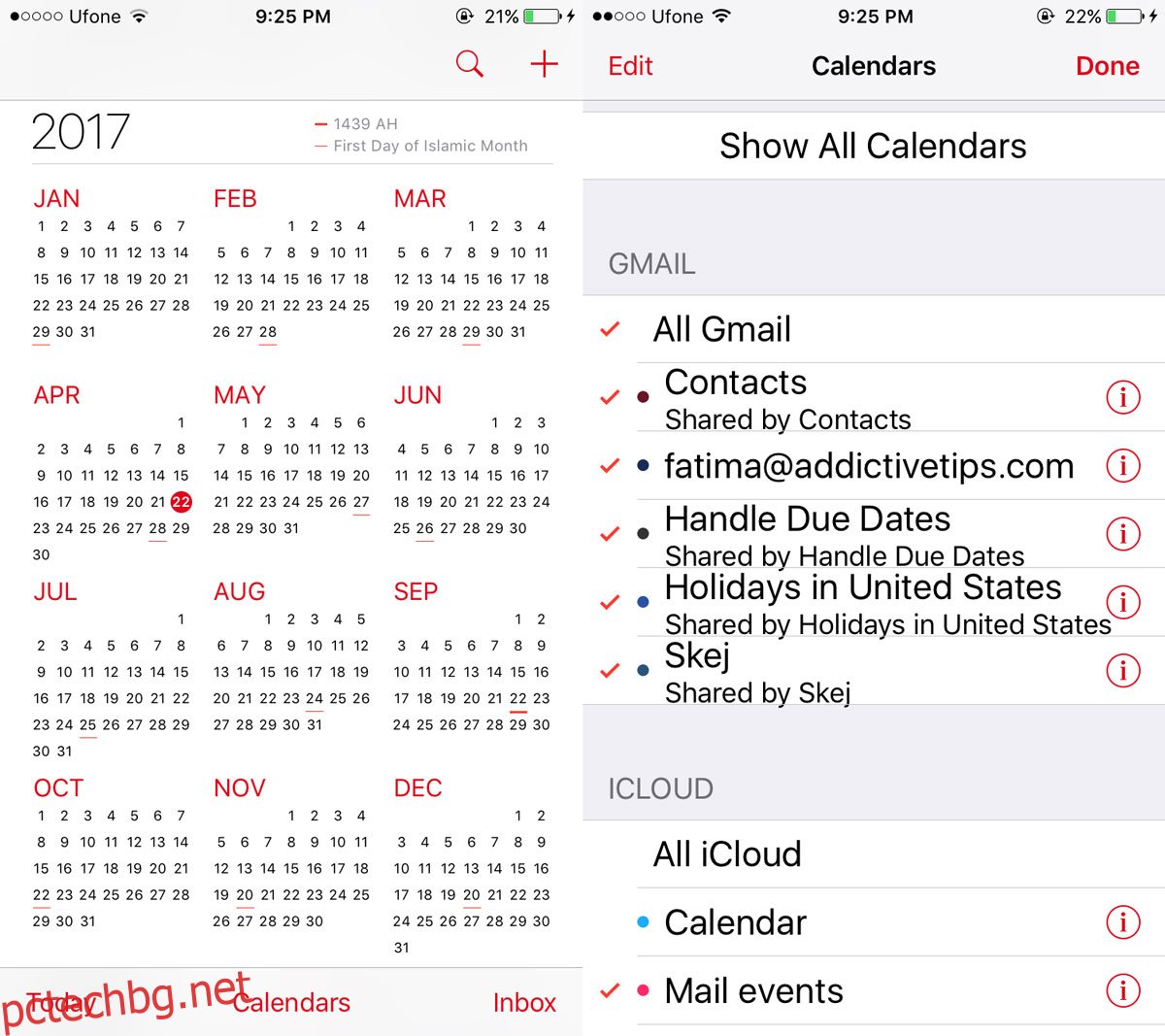
Ако имате добавени доста календари към вашия акаунт в Google, добре е първо да го почистите. Google Calendar, като приложението Календар в iOS, може да синхронизира много други календари. Ако това е бил вашият календар за дълго време, има вероятност да имате доста календари, синхронизирани с него.
Ако използвате Google Календар, за да следите събитията, можете да ги добавите и към Google Maps.